Юрий Солоницын - Photoshop CS2 и цифровая фотография (Самоучитель). Главы 1-9
- Название:Photoshop CS2 и цифровая фотография (Самоучитель). Главы 1-9
- Автор:
- Жанр:
- Издательство:Питер
- Год:2006
- Город:Санкт-Петербург
- ISBN:5-469-01096-1
- Рейтинг:
- Избранное:Добавить в избранное
-
Отзывы:
-
Ваша оценка:
Юрий Солоницын - Photoshop CS2 и цифровая фотография (Самоучитель). Главы 1-9 краткое содержание
Эта книга рассказывает об использовании в цифровой фотографии наиболее совершенного и популярного графического редактора — Adobe Photoshop CS 2. Прочитав ее, вы научитесь производить цветокоррекцию изображений, устранять недостатки фотографии, готовить изображения к печати и выводить их на принтер. Вы узнаете, каким образом производится описание изображения в цифровом виде, в каких форматах следует сохранять изображение в том или ином случае, как подготовить изображение к отправке по электронной почте и размещению в Интерете. Несмотря на то что основное внимание в самоучителе уделено обработке цифровых фотографий, все сказанное применимо и к изображениям, полученным традиционными способами Книга адресована в первую очередь тем, кто уже знаком с цифровой фотографией и умеет пользоваться фотокамерой.
Photoshop CS2 и цифровая фотография (Самоучитель). Главы 1-9 - читать онлайн бесплатно полную версию (весь текст целиком)
Интервал:
Закладка:
СОВЕТ.Можно открыть файл, перетащив его мышью из окна Проводника Windows или другой программы для работы с файлами в окно Adobe Photoshop.
Команда File• Revert(Файл • Вернуть) или клавиша F12позволят вам вернуть файл в состояние, соответствующее последнему выполненному сохранению. Эта команда может быть отменена, как и большинство других команд обработки изображения.
Как и команда Save(Сохранить), команда Revert(Вернуть) доступна, только если с момента сохранения в изображение были внесены изменения.
ПРИМЕЧАНИЕ.При вызове команды Revert (Вернуть) она отображается в истории команд на панели инструментов History (История).
Хотя вам часто будет требоваться открыть какой-либо файл для его обработки или получения фрагментов изображений, необходимых для работы над другим документом, часто возникает необходимость создать новый документ (изображение).
Для создания нового изображения (называть его файлом до сохранения на жестком диске несколько некорректно) используйте команду File• New... (Файл • Создать...) или комбинацию клавиш Ctrl+N. При вызове этой команды на экран выводится окно, показанное на рис. 6.5.
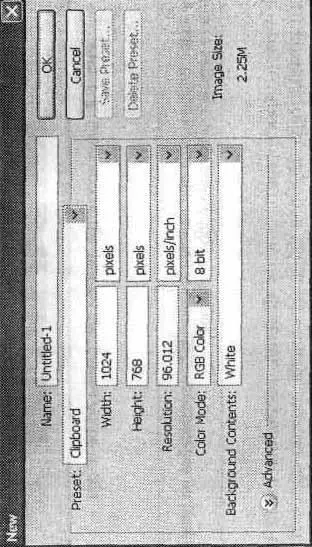
Рис. 6.5. Окно создания нового документа
В этом окне находится ряд полей и списков, при помощи которых можно задать параметры нового изображения:
• Name (Имя файла) — в этом поле можно ввести имя файла, точнее, название документа. При первом вызове команды сохранения файла (см. далее) название документа будет предложено вам в качестве имени файла. По умолчанию документам присваиваются названия вида Unititled-1 (Без имени — 1).
• Preset (Предустановки) — из данного списка можно выбрать сохраненный ранее вами или имеющийся в программе по умолчанию набор установок для создания нового документа. В такой набор входят все параметры документа, включая размер и разрешающую способность изображения, цветовой режим, цвет фона, цветовой профиль и соотношение сторон пикселов:
— Выбрав режим Default Photoshop Size (Принято в Photoshop по умолчанию), можно создать документ со стандартными настройками, принятыми в Adobe Photoshop. Документы такого типа создаются и в предыдущих версиях этого графического редактора.
— Режим Clipboard (Буфер обмена) автоматически включается при наличии в буфере обмена Windows информации, пригодной для помещения в документ Adobe Photoshop. Это может быть изображение, текст, векторный объект. В этом режиме параметры документа выставляются таким образом, чтобы наиболее точно соответствовать имеющимся в буфере обмена данным.
— Режим Custom (Настройки пользователя) установлен в том случае, если вы создали документ с параметрами, отличными от стандартных значений, предлагаемых программой. Adobe Photoshop запоминает параметры последнего созданного документа.
— Остальные предустановленные настройки создания документа позволяют быстро создавать изображения, имеющие размер, разрешение и другие параметры, соответствующие, например, телевизионному изображению стандарта PAL, формату А4 или A3, размерам экрана при разрешении, например, 1024 х 768 пикселов и т. д.
СОВЕТ.Для того чтобы создать документ на основе фрагмента изображения, достаточно скопировать фрагмент в буфер обмена, вызвать команду создания нового документа в Adobe Photoshop, нажать клавишу Enter (подтвердить создание документа, не меняя его параметров) и вставить изображение в документ, который будет иметь точно соответствующий этому изображению размер. В конец списка предустановленных значений добавляются имена нескольких файлов, которые были созданы последними. Можно быстро создать документ такого же размера, как и содержащиеся в этих файлах изображения.
В Width (Ширина) и Height (Высота) — основные характеристики документа, определяющие размер изображения. Если вас не устраивают значения, предложенные Photoshop, введите нужные данные. Из списков, расположенных рядом с полями ввода, можно выбрать названия единиц измерения, в которых задаются размеры.
Изображение в любом случае состоит из пикселов, однако их число зависит не только от размеров изображения, но и от его разрешающей способности. Чтобы задать точное число пикселов (это удобно, если вы готовите изобра жения к использованию в Интернете), установите в качестве единиц измерения пикселы. При подготовке изображений к печати (например, рекламных модулей или открыток) удобнее задать размер изображения в сантиметрах 64 Глава 6. Adobe Photoshop — работа с файлами изображений или миллиметрах. Число пикселов будет рассчитано автоматически с учетом заданной разрешающей способности (см. ниже).
• Resolution (Разрешение) —величина, определяющая, сколько точек изображения (пикселов) будет размещено на отрезке длины при выводе изображения на печать. Разрешение задается числом пикселов на дюйм(pixels/inch, dpi) или числом пикселов на сантиметр (pixels/cm). Выбрать единицы измерения можно при помощи списка, расположенного рядом с полем ввода разрешения.
При выводе изображений на экран монитора каждому пикселу изображения соответствует один пиксел экрана, поэтому заданная разрешающая способность значения не имеет. При выводе на печатающее устройство можно задать разрешающую способность (в пределах возможных значений, поддерживаемых принтером).
Поэтому, задавая разрешение файла, можно управлять размером изображения на печати, не меняя числа пикселов, а значит, и качества изображения. Кроме того, при печати с более высоким разрешением каждая точка изображения образуется из большего числа пикселов, что повышает качество отпечатанного изображения. Печать с низким разрешением, наоборот, может ухудшить качество полученных распечаток.
СОВЕТ.Для подготовки изображений к выводу на экран монитора используйте разрешающую
способность 72 или 96 dpi. При печати на принтере или в фотолаборатории хорошие
отпечатки можно получить при разрешении 300 dpi и выше. При разрешении менее 250 dpi
в отпечатанном изображении станут заметны составляющие егопикселы. Изображение
будет казаться состоящим из квадратиков.
• Color Mode (Цветовой режим) — из этого списка можно выбрать цветовой режим создаваемого документа. Описанию цветовых режимов посвящен отдельный раздел этой книги. Для подготовки изображений к выводу на экран (например, для публикации в Интернете) лучше всего подходит режим RGB.
Кроме того, именно на него рассчитано большинство дополнительных модулей и фильтров для Adobe Photoshop. Режим CMYK используется при подготовке изображений к печати. Остальные цветовые режимы служат для различных специальных целей (например, иллюстрации для этой книги сохраняются в режиме Grayscale (Оттенки серого)).
Читать дальшеИнтервал:
Закладка:










